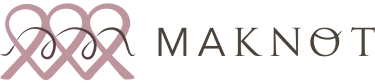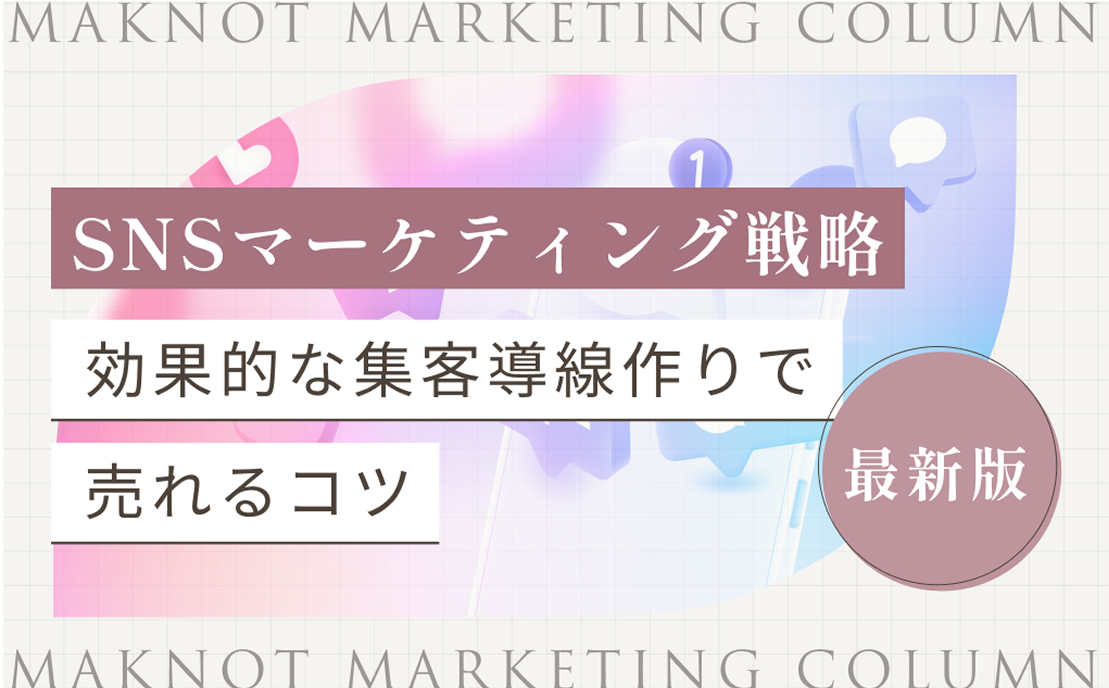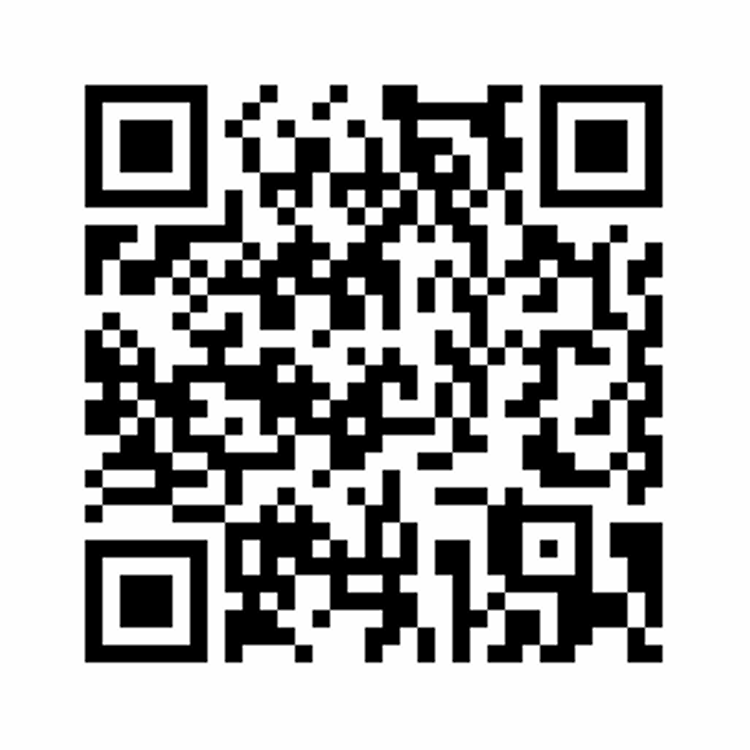【簡単5STEP!】エルメとLINE公式アカウントのAPI連携&連携方法

LINE公式アカウントとエルメを連携させたいけど、手順が複雑で分からない…
APIって何?Webhookって?専門用語がたくさん出てきて難しそう…
そんな風に感じている方も大丈夫です!
この記事では、Webデザイナーの方やこれからLINE公式アカウントとエルメ(L Message)を連携させたい方向けに、誰でも簡単に行える5STEPでの連携方法を詳しく解説します。
苦手意識のある方でも、この記事の手順に従えばLINE公式アカウントとエルメの連携は、スムーズに進めることができます。
アカウント作成や連携作業は、スムーズに行うためにもPCで行いましょう。
【STEP1】LINE公式アカウント作成
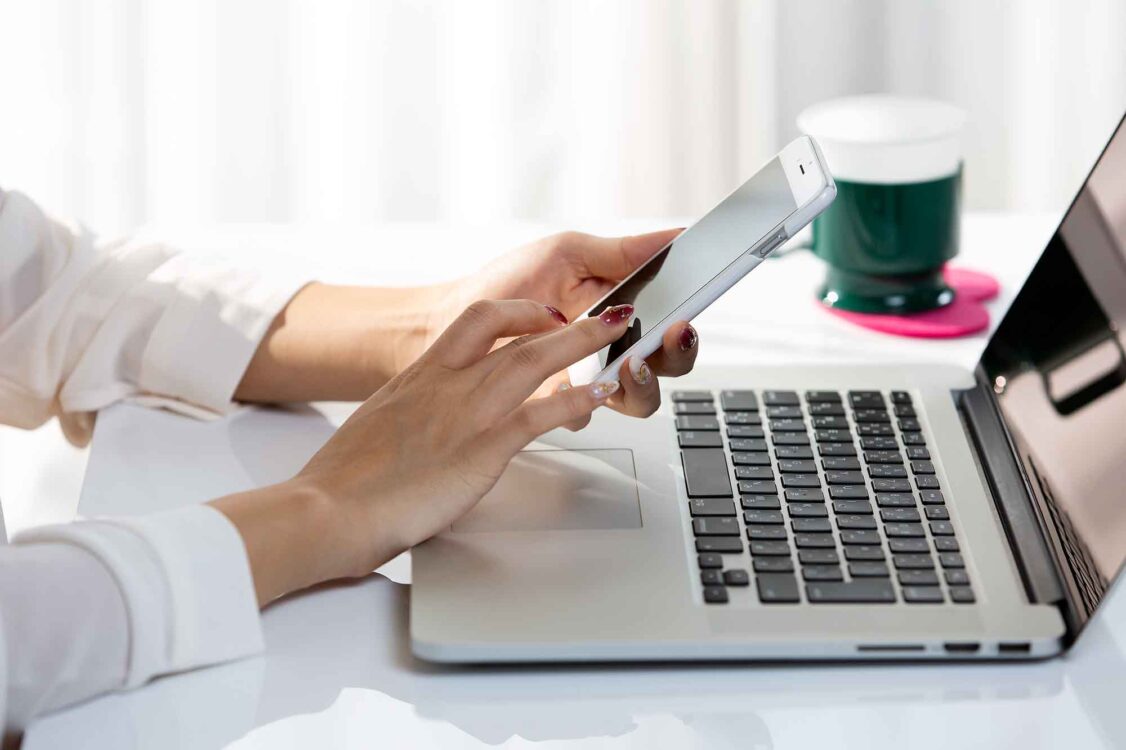
LINE公式アカウントを作成していない方は、まずはアカウントを作成していきましょう!
LINE公式アカウントをすでにお持ちの方はSTEP2のエルメアカウント作成からスタートしてください。
LINE公式アカウントのLINE Business IDは、個人のLINEアカウントでのログインかメールアドレスでのログインの2通りから選ぶことができますが、ビジネスでの活用を考えるなら「メールアドレスでの登録」(ビジネスアカウント)がおすすめです。
今回はLINE Business IDをメールアドレスでの登録手順を開設していきますね。
メールアドレスで登録する場合の具体的な手順は以下の通りです
- LINE公式アカウントの登録ページにアクセスし、「LINE公式アカウントを始める」をクリック
- 「アカウントを作成」をクリック
- 「メールアドレスで登録」をクリックしメールアドレスを入力
- 「登録用のリンクを送信」ボタンをクリック
- メールアドレスに届いたリンク「登録画面に進む」をクリック
- 名前とパスワードを入力して登録
- サービスに移動をクリック
- LINE公式アカウントを作成をクリック
- 必要な情報(アカウント名、業種など)を入力し完了をクリック
- 「あとで認証を行う」をクリック
- 利用規約を確認し同意
これでLINE公式アカウントの作成は完了です!
このアカウントを使って、後ほどエルメと連携させていきます。
【STEP2】エルメ(L Message)アカウント作成

続いて、拡張機能エルメ(L Message)アカウントの作成をしていきます。
エルメのアカウント作成手順は以下の通りです
- エルメの新規登録ページにアクセスしメールアドレスを入力
- 登録したメールアドレスに届いた確認メールの「ユーザー登録へ進む」をクリック
- アカウント情報(名前、会社名、業種、)を入力
- 安全性の高いパスワードを設定
- 登録内容を確認してアカウント登録
- アカウント登録完了の画面から、登録したメールアドレスとパスワードでログイン
- 「無料で利用開始」ボタンをクリックして、次のMessaging APIの作成へ
これでエルメのアカウント作成は完了です。
公式LINEもエルメも、ここまでは通常のアカウント作成と同じような流れなので、とても簡単ですよね!
次に、Messaging APIを作成していきましょう。
【STEP3】Messaging APIの作成
続いてMessaging APIの作成です。
Messaging APIはLINEとエルメをつなぐための「架け橋」のようなものです。
このAPIがあることで、エルメからLINE公式アカウントを操作したり、自動応答の設定ができるようになります。
先ほどエルメアカウントの作成が完了したページからスタートです。
ここからの手順は、エルメの登録画面内に動画がありますので、そちらでも詳しく確認ができます。
作成手順は以下の通りです
- 先ほどの続きの画面内、右上にあるLINE公式アカウント管理画面(LINE Official Account Manager)からログイン
- 右上の「設定」をクリック
- 「Messaging API」をクリック
- 「Messaging APIを利用する」ボタンをクリック
- 名前とメールアドレスを入力(LINE公式アカウント作成時と同じでOK)
- プロバイダー(開発元)の名前を入力して作成 (ここでのプロバイダー名は自社名や部署名など、分かりやすい名前にしておくと良いでしょう)
- プライバシーポリシーと利用規約に同意
- ご自身のプライバシーポリシーと利用規約のURLを登録(任意のためなければ空欄でOK)
- 「OK」をクリック
これでMessaging APIの作成は完了です。
この画面はSTEP4の「2. チャネルID確認」の1で使用しますので、開いたままにしておいてください。
ここまでの作業で、LINE公式アカウントとエルメを連携させるための下準備が整いました。
次は実際に連携作業を行っていきましょう!
【STEP4:API連携】LINE公式アカウントとエルメの連携作業
いよいよLINE公式アカウントとエルメを連携させる作業に入ります。
ここでは2つのチャネルを作成し、それぞれの情報をエルメに入力していきます。
ここでしっかり連携作業をしてエルメからLINE公式アカウントを操作できるようにします。
1つずつ確実に進めていきましょう!
1.LINE Developersにログイン
- LINE Developersにアクセスしログイン
- 作成したプロバイダー名をクリック
- 「Messaging API」と書かれたチャネルをクリック
2. チャネルID確認
- 表示されている「チャネルID」が、先ほど作成したMessaging APIのチャネルIDと一致しているか確認
- 確認できたらエルメ画面へ戻り「次へ進む」をクリック
3. LINEログインチャネル作成
- LINE Developers内のプロバイダー名をクリック
- 「新規チャネル作成」をクリック
- 「LINEログイン」を選択
- 各種項目(チャネル名、説明、アプリタイプなど)を入力し一度作成ボタンをクリック
- 作成したLINEログインチャネルを開き、一番上の「開発中」を「公開済み」に変更
- 「リンクされたLINE公式アカウント」の編集でLINE公式アカウントのLINE IDを選択して更新
- プロバイダーのトップに戻り、2つのパネル(Messaging APIとLINEログイン)があることを確認
- エルメ画面にもどり、全て確認して(①②③④)チェックを入れ、「次へ進む」をクリック
4. Messaging API情報入力
Messaging APIチャネル情報入力↓
- LINE Developersのプロバイダーから「Messaging API」チャネルをクリック
- 表示されている「チャネルID」をコピー
- エルメ画面の連携設定画面に「チャネルID」をペースト
- LINE Developersに戻り画面下の方にある「チャネルシークレット」をコピー
- エルメ画面に戻りに「チャネルシークレット」をペースト
次に、ブラウザの戻るボタンか画面上のプロバイダー名をクリックして前の画面に戻ります。
LINEログインチャネル情報入力↓
- LINE Developersのプロバイダーから「Messaging API」チャネルをクリック
- 表示されている「チャネルID」をコピー
- エルメ画面の連携設定画面に「チャネルID」をペースト
- LINE Developersに戻り画面下の方にある「チャネルシークレット」をコピー
- エルメ画面に戻りに「チャネルシークレット」をペースト
次に、ブラウザの戻るボタンか画面上のプロバイダー名をクリックして前の画面に戻ります。
LINEログインチャネル情報入力↓
- 「LINEログイン」チャネルをクリック
- 「チャネルID」をコピー
- エルメ画面に戻り「チャネルID」をペースト
- LINE Developersに戻り画面下の方にある「チャネルシークレット」をコピー
- エルメ画面に戻りに「チャネルシークレット」をペースト
- すべての情報を入力したら、「次へ進む」をクリック
これで完了です!
続けてWebhookの設定を行いましょう。
【STEP5:Webhookの設定】接続完了

Webhookは簡単に言うと、LINEでユーザーがメッセージを送信したときに、そのデータをエルメに自動で転送するための仕組みです。
この設定をしないと、LINE公式アカウントにメッセージが届いても、エルメ側でそれを受け取ることができません。
だからこそ、この設定は非常に重要なんです!
Webhookの設定手順↓
- LINE Official Account Managerにログイン
- 右上の「設定」をクリック
- 「応答設定」をクリック
- 「Webhook」の項目を「ON」に切り替え
- エルメ画面に戻り「Webhookをオンにした」にチェックを入れて「次へ進む」をクリック
- 表示されたQRコードを読み込み認証画面で「許可する」をクリック
- 「追加」をタップすると接続が完了
これでWebhookの設定と接続まで完了しました!
エルメからLINE公式アカウントを運用できるようになりました。
まとめ
LINE公式アカウントとエルメの連携は、一見難しそうに感じるかもしれませんが、この記事で解説した5STEPを一つずつ進めていけば、誰でも簡単に設定できます。
改めて5STEPをおさらいしましょう
- LINE公式アカウントを作成する
- エルメ(L Message)アカウントを作成する
- Messaging APIを作成する
- LINE公式アカウントとエルメを連携する
- Webhookを設定して接続完了
これらの手順を踏むことで、エルメを使ったLINE公式アカウントの効率的な運用が可能になります。
クライアントとのコミュニケーションが格段に向上し、ビジネスの成長にもつながりますね。
連携作業中に少しでも分からないことがあれば、この記事に戻って各STEPを確認してみてください!